- Szerző Jason Gerald [email protected].
- Public 2023-12-16 11:17.
- Utoljára módosítva 2025-01-23 12:19.
Ha a Netflix alkalmazást használja telefonján vagy táblagépén, akkor szinte bármilyen üzenetküldő alkalmazás segítségével gyorsan megoszthatja kedvenc filmjeire és televíziós sorozataira mutató linkeket. Ez a wikiHow megtanítja, hogyan oszthatja meg kedvenc tartalmát a Netflixről, valamint hogyan oszthatja meg másokkal a Netflix -fiókjához való hozzáférést.
Lépés
1/2 módszer: Filmek vagy műsorok megosztása mobilalkalmazásokon keresztül
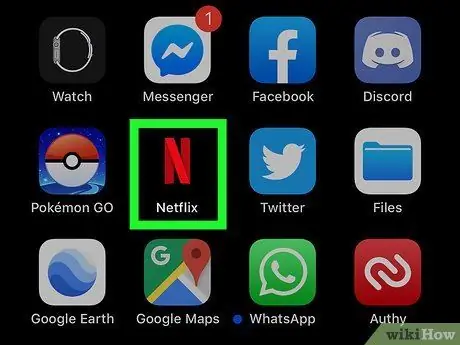
1. lépés: Nyissa meg a Netflixet
Ez az alkalmazás ikon piros „N” -nek tűnik a kezdőképernyőn, az alkalmazáslistában vagy a keresési eredmények között.
A mobil eszközök közé tartoznak az iPhone, iPad és iPod Touch, valamint az Android telefonok és táblagépek

2. Lépjen az egérrel a megosztani kívánt film vagy televíziós sorozat részletei oldalára
Amikor megnyitja a Netflixet, megjelenik egy kezdőlap ajánlásokkal, a filmek listájával és az éppen nézett tartalommal. Ezen lehetőségek egyikére koppintva megtekintheti a részletesebb információkat.
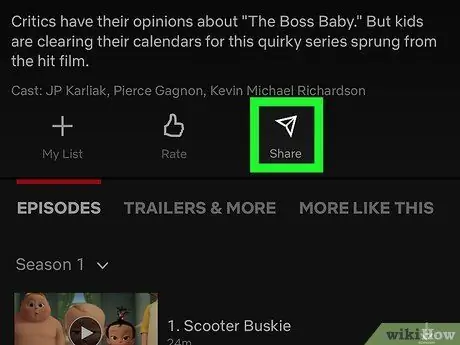
3. lépés. Érintse meg a képi ikont
vagy
Ezt az ikont a televíziós műsor vagy a film adatai alatt találja. Amikor megérinti az ikont, megjelenik a tartalom megosztásának lehetőségeinek listája.
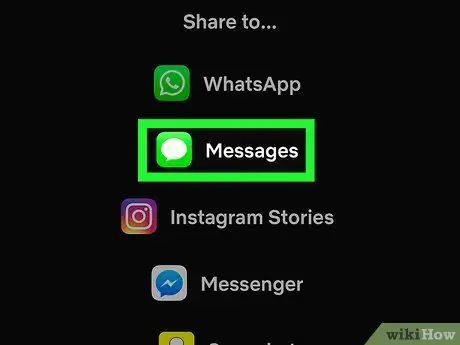
4. lépés: A tartalom megosztásához érintse meg a kiválasztott módszert
Amikor megérinti a tartalom megosztásának egyik lehetőségét, például a Messengert, az alkalmazás megoszt egy linket a tartalom részletei oldalra. A küldéshez hozzá kell adnia egy névjegyet.
A link másolásához koppintson a „Link másolása” lehetőségre is
2/2. Módszer: Fiók megosztása
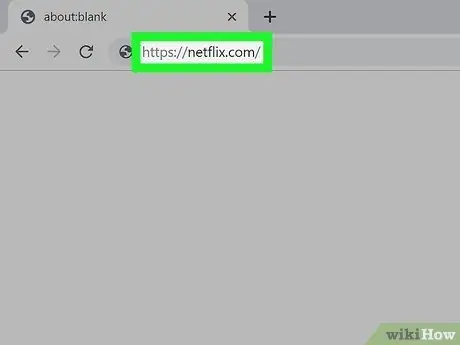
1. lépés: Nyissa meg a https://netflix.com oldalt, vagy nyissa meg a Netflix alkalmazást
Ha még nem jelentkezett be Netflix -fiókjába, először jelentkezzen be a folyamat folytatásához.
- Netflix -fiókját legfeljebb 5 személlyel oszthatja meg, de a fiók típusa határozza meg, hogy hány felhasználó nézheti meg egyszerre.
- Az alapszámlát (legalacsonyabb szint) egyszerre egy személy használhatja. A fenti Standard csomag egyszerre 2 felhasználót támogat. Míg a prémium csomag lehetővé teszi, hogy 4 ember egyszerre nézze meg a Netflixet egy fiókban.
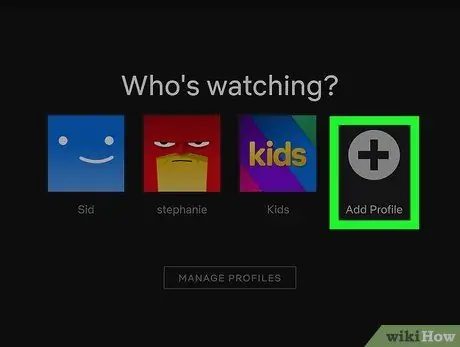
2. lépés Kattintson vagy koppintson a +Profil hozzáadása ikonra
A profilválasztó képernyőn (a „Ki néz” szakasz) található fent.
Ha a Netflixet számítógépen használja, és nem látja ezt a lehetőséget, kattintson a profilnevére vagy fényképére a jobb felső sarokban, majd kattintson a „Profilok kezelése” lehetőségre
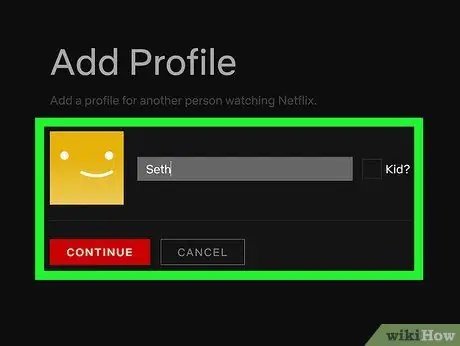
Lépés 3. Hozzon létre egy profilt annak a személynek, akivel meg szeretné osztani
Az Ön által létrehozott profilnak más névvel és avatarral kell rendelkeznie, de a profilt használó személynek be kell jelentkeznie a Netflix -be fiókja nevével és jelszavával.
- Ha a fiókot megosztó személy gyermek, kattintson a „Gyerek?” Melletti jelölőnégyzetre. mielőtt folytatná.
- A Netflix -profil létrehozásával kapcsolatos további információkért tekintse meg a wikiHow kapcsolódó cikkét.
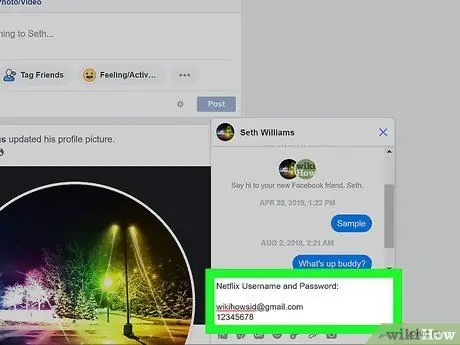
4. lépés: Adja meg a fiók nevét és jelszavát másnak
Amikor a személy bejelentkezett, kiválaszthatja saját profilját a filmek és televíziós sorozatok megtekintésének megkezdéséhez.
- Ha valaki másnak megadja fiókja jelszavát, akkor hozzá fog férni a Netflix -fiók összes adatához. Oszd meg okosan.
- Ha szeretné megosztani Netflix -fiókját, vásárolhat egy további tervet, amely lehetővé teszi, hogy akár 4 személy is hozzáférhessen a fiókhoz egyszerre.






